Hogyan lehet gyorsan konvertálni dollár, font, euró között az Excelben?
Például van egy táblázata, amely egyes bevételeket és kiadásokat felsorol USA-dollárban, és ezeket euróban vagy fontban, vagy fordítva kívánja konvertálni. Milyen módon fogja alkalmazni? Számos egyszerű lehetőség kínálkozik a probléma megoldására:
Konvertálja a pénznemeket dollár, font és euró között árfolyamokkal
A Kutools for Excel segítségével valutákat konvertálhat dollárra, fontra és euróra
Egy példa könnyen érthető. Tételezzük fel, hogy a következő amerikai dollárokkal rendelkezik, most mi segítünk az amerikai dollár euróra és fontra való átszámítására.

 Konvertálja a pénznemeket dollár, font és euró között árfolyamokkal
Konvertálja a pénznemeket dollár, font és euró között árfolyamokkal
A leggyakoribb módszer a két valuta közötti árfolyam megismerése. Vegyük például a dollár euróra konvertálását, a következő lépésekkel tehetjük meg:
1. Keresse meg az amerikai dollár és az euró közötti árfolyamot, és a jelenlegi árfolyam az 1 amerikai dollár = 0.726089 euró jelenleg.
2. A B2 cellába írja be a képletet = A2 * 0.726089, és nyomja meg a gombot belép kulcs.

3. Kattintson a B2 cellára, és húzza a Kitöltő fogantyút ![]() hogy ezt a képletet bemásoljuk a B3-ba: B10. Akkor minden pénzt euróban kap a B oszlopban.
hogy ezt a képletet bemásoljuk a B3-ba: B10. Akkor minden pénzt euróban kap a B oszlopban.

4. Könnyedén átválthatja az amerikai dollárt angol fontra, angol font euróra, angol font amerikai dollárra, eurót angol fontra és eurót amerikai dollárra.
 A Kutools for Excel segítségével valutákat konvertálhat dollárra, fontra és euróra
A Kutools for Excel segítségével valutákat konvertálhat dollárra, fontra és euróra
Unalmas az árfolyamok keresése minden alkalommal, amikor valutákat kell átváltani? Olyan sok valuta van, és ezek a valuták közötti árfolyamok folyamatosan változnak. Nehéz megszerezni az árfolyamokat. Kérem, ne aggódjon miatta, Kutools az Excel számára's Valuta átváltás eszköz segíthet a legfrissebb árfolyamok megszerzésében bármilyen pénznem között, és gyors konverziót tehet közöttük.
Kutools az Excel számára több mint 300 praktikus Excel eszközt tartalmaz. 30 nap alatt szabadon kipróbálható korlátozás nélkül. Szerezd meg most.
1 lépés: Kattintson Kutools > Tartalom konverter > Valuta átváltás. Lásd a képernyőképet:

2 lépés: Válassza ki a pénznem konvertálandó tartományát, és a Valuta átváltás párbeszédpanelen adja meg a beállításokat az alábbiak szerint:
- Válassza ki a forrás pénznemét Amerikai dollár a bal oldali listamezőből, és válassza ki a pénznemet EURO amelyet a megfelelő listamezőből szeretne konvertálni;
- Kattints Frissítési arány gombra a legfrissebb árfolyamok eléréséhez.

Lépés 3: Ezután kattintson Kitöltési lehetőségek gombra, a Kitöltési lehetőségek mezőbe, válasszon ki egy kívánt kimeneti típust, majd zárja be a dobozt, hogy visszatérjen a Valuta átváltás párbeszédpanel, lásd a képernyőképet:

4 lépés: A kimenet típusának megadása után kattintson a gombra OK or alkalmaz gombra kattintva a következő eredményeket kapja:
(1.) Ha úgy dönt Csak cellák kimeneti típusként az összes új átszámított pénznemérték felváltja az eredeti értékeket, lásd a képernyőképeket:
 |
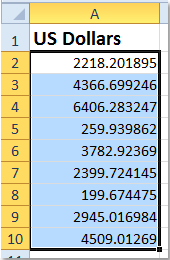 |
(2.) Ha úgy dönt Csak megjegyzés kimeneti típusként az összes konvertált érték és néhány részletes információ megjegyzésként kerül beillesztésre az eredeti cellákba. Lásd a képernyőképet:

(3.) Ha úgy dönt Sejtek és megjegyzés kimeneti eredményként az átalakított értékek kitöltésre kerülnek az eredeti cellákba, és a részletes információk megjegyzésként is beillesztésre kerülnek. Lásd a képernyőképet:

Kutools az Excel számára's Valuta átváltás Az eszközök segítségével gyorsan és gyorsan átválthat több mint 50 valutát az Excel programban, a megbízható internetes webhely legújabb árfolyamainak felhasználásával. Könnyedén konvertálhat egyetlen értéket vagy térfogatértéket egy tartomány cellából az aktuális átváltási árfolyamokkal. Kattintson, ha többet szeretne megtudni…
Kapcsolódó cikk:
Hogyan lehet konvertálni a pénznemeket a Microsoft Excel programban?
A legjobb irodai hatékonyságnövelő eszközök
Töltsd fel Excel-készségeidet a Kutools for Excel segítségével, és tapasztald meg a még soha nem látott hatékonyságot. A Kutools for Excel több mint 300 speciális funkciót kínál a termelékenység fokozásához és az időmegtakarításhoz. Kattintson ide, hogy megszerezze a leginkább szükséges funkciót...

Az Office lap füles felületet hoz az Office-ba, és sokkal könnyebbé teszi a munkáját
- Füles szerkesztés és olvasás engedélyezése Wordben, Excelben és PowerPointban, Publisher, Access, Visio és Project.
- Több dokumentum megnyitása és létrehozása ugyanazon ablak új lapjain, mint új ablakokban.
- 50% -kal növeli a termelékenységet, és naponta több száz kattintással csökkenti az egér kattintását!

